
Bu yazılım, sürücülerinizi çalışır durumda tutar, böylece sizi yaygın bilgisayar hatalarından ve donanım arızalarından korur. Tüm sürücülerinizi şimdi 3 kolay adımda kontrol edin:
- DriverFix'i indirin (doğrulanmış indirme dosyası).
- Tıklayın Taramayı Başlat tüm sorunlu sürücüleri bulmak için.
- Tıklayın Sürücüleri güncelle yeni sürümleri almak ve sistem arızalarını önlemek için.
- DriverFix tarafından indirildi 0 okuyucular bu ay
Windows 10, birçok Microsoft hizmeti içerir. Bunlar temelde belirli bir işletim sistemi hizmeti sağlayan küçük programlardır. Bu hizmetlerden bazıları Windows 10 için gereklidir, ancak kullanıcıların ihtiyaç duymadıklarında kapatabilecekleri daha az temel hizmet vardır.
Windows 10 hizmetleri, tıpkı üçüncü taraf yazılımlar gibi sistem kaynaklarını tüketir. Kullanıcılar, Hizmetlerin sistem kaynak tüketimini Görev Yöneticisinin İşlemler sekmesinde görebilir (doğrudan aşağıda gösterilmiştir). Genellikle üçüncü taraf yazılımlar kadar RAM tutmazlar. Ancak, sistem kaynaklarını boşa harcayan çok sayıda gereksiz Windows 10 hizmeti hala var.

Oyuncular genellikle oyunları çalıştırmadan önce üçüncü taraf yazılımları kapatır, ancak bazen Windows 10 hizmetlerini gözden kaçırabilir. Yine de, Win 10 hizmetlerini kapatmak, oyun oynamak için daha fazla RAM boşaltabilir. Bu nedenle, bir oyunu başlatmadan önce bazı hizmetleri kapatmaya değer. Bunlar, oyuncuların oyun oynamak için devre dışı bırakabileceği gereksiz Windows 10 hizmetlerinden bazılarıdır.
Oyun oynamak için hangi Windows 10 hizmetlerini devre dışı bırakabilirim?
Yazdırma Biriktiricisi
Yazıcı Biriktiricisi birden çok yazdırma işini bir kuyrukta saklar. Bu nedenle, bu hizmet baskı için gereklidir. Ancak, yazıcısı olmayan kullanıcılar bu hizmeti kesinlikle kapatabilir. Yazıcıları olan kullanıcılar, bir oyun oynamadan önce Yazıcı Biriktiricisini en azından geçici olarak devre dışı bırakabilir ve daha sonra tekrar açabilir.
Windows İçeriden Bilgi Hizmeti
Windows Insider Hizmeti, kayıtlı kullanıcılara geleceğin bir önizlemesini sunan Microsoft'un Windows Insider Programı için temel altyapı desteği sağlar. Windows 10 derleme güncellemeleri.
Ancak, Windows Insider Programına kayıtlı olmayan kullanıcılar bunu kesinlikle kapatabilir. Her halükarda, bu hizmeti geçici olarak kapatmak ve gerektiğinde tekrar açmak kesinlikle sorun değil.
- İLİŞKİLİ: 2019'da mükemmel bir oyun deneyimi için en iyi 6 oyun monitörü
Bluetooth Destek Hizmeti
Bluetooth, kullanıcıların hoparlörler gibi cihazları masaüstü veya dizüstü bilgisayarlarına kablosuz olarak bağlamasını sağlar. Bluetooth Destek Hizmeti, aşağıdakiler için gereklidir: Bluetooth bağlantısı, ancak Windows 10 için gerekli değildir. Bu nedenle, bağlanacak Bluetooth cihazı olmayan herkes BSS'yi kesinlikle kapatabilir.
Faks
Faks, modası geçmiş olma yolunda ilerliyor. Peki Windows 10, kullanıcıların faks gönderip almasını sağlayan Faks hizmetine gerçekten ihtiyaç duyuyor mu? Hayır, elbette hayır ve faks makinelerini uzun süredir devre dışı bırakan kullanıcılar bu hizmeti devre dışı bırakabilir.
Uzak Masaüstü Yapılandırması ve Uzak Masaüstü Hizmetleri
Win 10, kullanıcıların başka bir PC'ye bağlanabilecekleri bir Uzak Masaüstü yardımcı programı içerir. Uzak Masaüstü Yapılandırması ve Uzak Masaüstü Hizmetleri, masaüstü bağlantısını kaldırmak için etkinleştirilmesi için gereklidir. Uzaktan bağlantıya ihtiyaç duymayan kullanıcılar bu her iki hizmeti de devre dışı bırakabilir.
- İLİŞKİLİ: Çarpıcı oyunlar yaratmak için en iyi 5 oyun programlama yazılımı
İndirilen Haritalar Yöneticisi
Haritaları İndirme Yöneticisi, harita uygulamalarının indirilen haritalara erişmesini sağlar. Windows 10, kesinlikle bu hizmetin etkinleştirilmesini gerektiren bir Haritalar uygulaması içerir. Ancak herhangi bir harita uygulaması kullanmayan kullanıcılar DMM hizmetini kapatabilir.
Windows Mobile Bağlantı Noktası Hizmeti
Windows Hotspot Hizmeti, kullanıcıların bir mobil cihazın internet bağlantısını bir dizüstü bilgisayar veya masaüstü bilgisayarla paylaşmalarını sağlar. Sık kullananlar mobil erişim noktaları bunu sürdürmek gerekecek. Ancak mobil erişim noktasına ihtiyacı olmayan kullanıcılar bu hizmeti devre dışı bırakabilir.
Windows Defender Güvenlik Duvarı
Kullanıcıların, yazılım bağlantılarını engelleyebilecek Windows Defender Güvenlik Duvarı'nı kapatmaları genellikle önerilmez. Ancak, bu gerçekten gerekli bir sistem hizmeti değildir; ve güvenlik duvarı da çok oyunculu oyunları engelleyebilir. Bu nedenle, oyun oynamadan önce WDF'yi geçici olarak kapatmak iyi bir fikir olabilir. Bazı üçüncü taraf virüsten koruma yazılımlarının güvenlik duvarları da içerdiğini unutmayın, bu nedenle Windows Defender Güvenlik Duvarı hizmetine hiç ihtiyacınız olmayabilir.
- İLİŞKİLİ: Oyun oynarken korunmak için oyun moduna sahip en iyi 6 antivirüs
Dokunmatik Klavye ve El Yazısı Paneli Hizmeti
Dokunmatik Klavye ve El Yazısı Paneli Hizmeti, Windows 10'da dokunmatik klavyeyi etkinleştirir. Ancak, çok az kullanıcı Windows'un ekran üstü dokunmatik klavyesine ihtiyaç duyar. Bu nedenle, çoğu kullanıcı Dokunmatik Klavye ve El Yazısı Paneli Hizmetini kapatabilir.
Yukarıdaki Windows 10 Hizmetleri Nasıl Kapatılır
- Kullanıcılar, Hizmetler penceresi aracılığıyla yukarıdaki hizmetlerin tümünü devre dışı bırakabilir. Bunu yapmak için Windows tuşu + R kısayol tuşuna basın.
- Çalıştır'ın Aç metin kutusuna 'services.msc' yazın ve TAMAM MI buton.
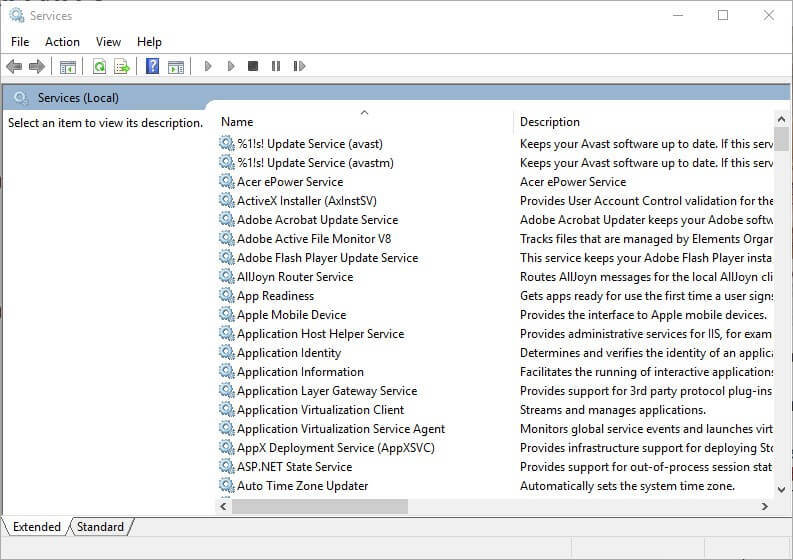
- Ardından, aşağıdaki anlık görüntüdeki gibi özellikler penceresini açmak için yukarıdaki hizmetlerden birine çift tıklayın.
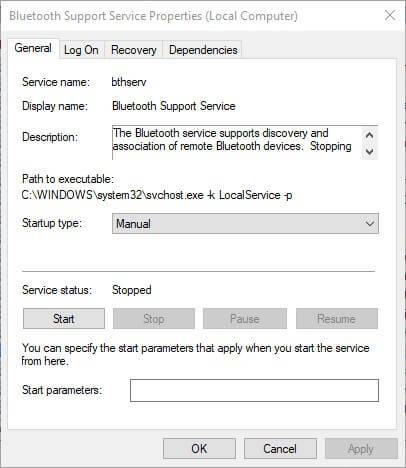
- Seç devre dışı bırakd Başlangıç türü açılır menüsünde.
- basın Uygulamak buton.
- Tıkla TAMAM MI Özellikler penceresini kapatmak için düğmesine basın.
- Kullanıcılar, gerektiğinde bir hizmeti seçerek tekrar açabilirler. Otomatik Başlangıç türü açılır menüsündeki seçenek.
- İLİŞKİLİ: Sorunsuz bir oyun oturumunun keyfini çıkarmak için Minecraft için en iyi 5 VPN aracı
Üçüncü Taraf Hizmetleri Kapatın
Birçok üçüncü taraf yazılım paketinin kendi hizmetleri vardır. Bu hizmetler genellikle programlar için otomatik güncellemeler sağlar. Örneğin, Adobe Acrobat Güncelleme Hizmeti, Adobe uygulamalarını günceller. Bu üçüncü taraf yazılım hizmetleri, sistem kaynaklarını tüketir, ancak hiçbiri Windows 10 için gerekli değildir.
Kullanıcılar, Hizmetler penceresi aracılığıyla üçüncü taraf hizmetlerini kapatabilir. Ancak Sistem Yapılandırma yardımcı programı (aksi takdirde MSConfig), kullanıcıların daha fazla RAM boşaltmak için tüm üçüncü taraf hizmetlerini hızla kapatabilecekleri kullanışlı bir Tümünü devre dışı bırak seçeneğini içerir. Kullanıcılar bu şekilde tüm üçüncü taraf yazılım hizmetlerini hızlı bir şekilde kapatabilir.
- Windows tuşu + R klavye kısayoluna basarak Çalıştır'ı açın.
- Çalıştır metin kutusuna 'msconfig' yazın ve tıklayın TAMAM MI doğrudan aşağıda gösterilen pencereyi açmak için
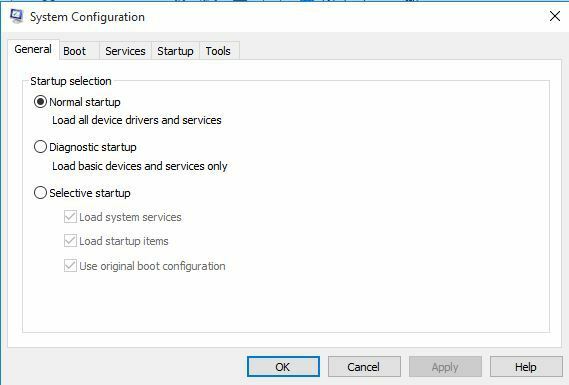
- Aşağıdaki anlık görüntüde gösterilen Hizmetler sekmesine tıklayın.

- seçin Tüm Microsof'u gizleListelenen hizmetlerden hariç tutmak için hizmetler ayarı.
- Ardından Hepsini etkisiz hale getir seçenek.
- Tıkla Uygulamak buton.
- Tıklayın TAMAM MI pencereyi kapatmak için.
- basın Tekrar başlat Açılan iletişim kutusu penceresinde düğmesine basın.
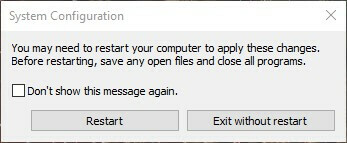
Wise Game Booster ile Windows 10 Hizmetlerini Kapatın
Wise Game Booster, kullanıcıların masaüstlerini veya dizüstü bilgisayarlarını oyun için optimize edebilecekleri bir oyun hızlandırma yazılımıdır. Yazılım, oyunları yavaşlatabilecek gereksiz hizmetleri listeleyen bir Hizmet İyileştirici sekmesi içerir. Kullanıcılar daha sonra hizmeti yazılımla devre dışı bırakmayı seçebilir.

Tıkla Ücretsiz indirin üzerindeki düğme Wise Game Booster sayfası Bu yazılımı indirmek ve yüklemek için Ardından kullanıcılar, Wise Game Booster'ı başlattıktan sonra doğrudan aşağıda gösterilen Service Optimizer sekmesini açabilir. basın Hizmeti durdur Listelenen hizmetleri kapatmak için düğmeler.
Wise Game Booster ayrıca kullanışlı bir Şimdi optimize Et Oyun oynamayı geliştirmek için listelenen öğeleri optimize edecek düğme. Kullanıcılar, System Optimizer sekmesine tıklayarak bu seçeneği seçebilir. sonra basın Şimdi optimize Et buton.
Üçüncü taraf yazılım hizmetleriyle birlikte yukarıda listelenen zorunlu olmayan Windows 10 hizmetlerini kapatmak, potansiyel olarak oldukça fazla RAM'i boşaltabilir. Oyuncular, en son Windows oyunları için alabilecekleri kadar sistem kaynağına ihtiyaç duyarlar, bu nedenle bu gereksiz hizmetlerden bazılarını devre dışı bırakmayı unutmayın.
KONTROL ETMEK İÇİN İLGİLİ MAKALELER:
- Windows 10 için en iyi 5+ oyun hızlandırma yazılımı
- Oyun kitaplığınızı düzenlemek için en iyi 6 Windows oyun başlatıcı yazılımı
- Windows 10'da Oyun DVR sorunları nasıl düzeltilir
![Cómo Ver Ekvador vs Senegal en Vivo Gratis [FIFA 2022]](/f/41a5bb643e6c1da76290c3e4a17828d4.png?width=300&height=460)

